
הייַנט איר וועט לערנען ווי צו שאַפֿן אַ ווירטועל מאַשין פֿאַר רעמיקס אַס אין ווירטועל באָקס און ינסטאַלירן דעם אָפּערייטינג סיסטעם.
סטאַגע 3: באַשטעטיקן אַ ווירטואַל מאַשין
אָפּטיאָנאַללי, איר קענען אַ ביסל פאַרצענד אַז די באשאפן מאַשין און פאַרגרעסערן זייַן פּראָודאַקטיוויטי.
- דריקט אויף די רעכט מויז קנעפּל באשאפן דורך די מאַשין און סעלעקטירן "שטעלן אַרויף".

- אין די סיסטעם קוויטל> פּראַסעסער, איר קענען נוצן אן אנדער פּראַסעסער און אַרייַננעמען "פּאַע / נקס".
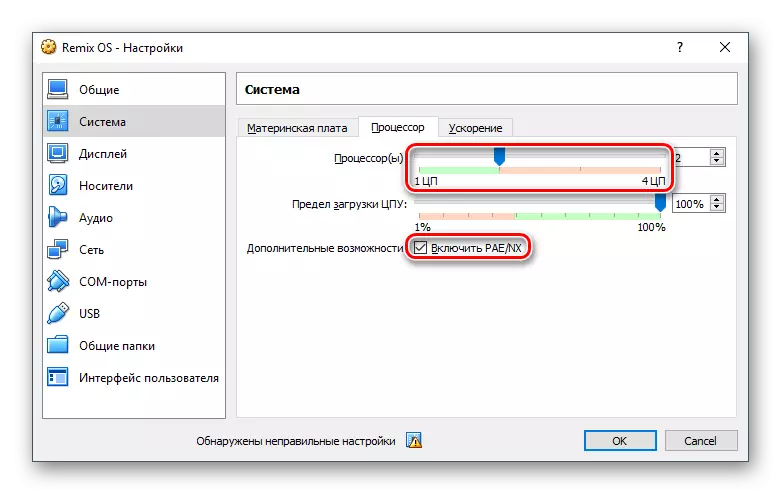
- קוויטל "ווייַז"> "פאַרשטעלן" אַלאַוז איר צו פאַרגרעסערן די ווידעא זכּרון און נוצן 3 ד אַקסעלעריישאַן.
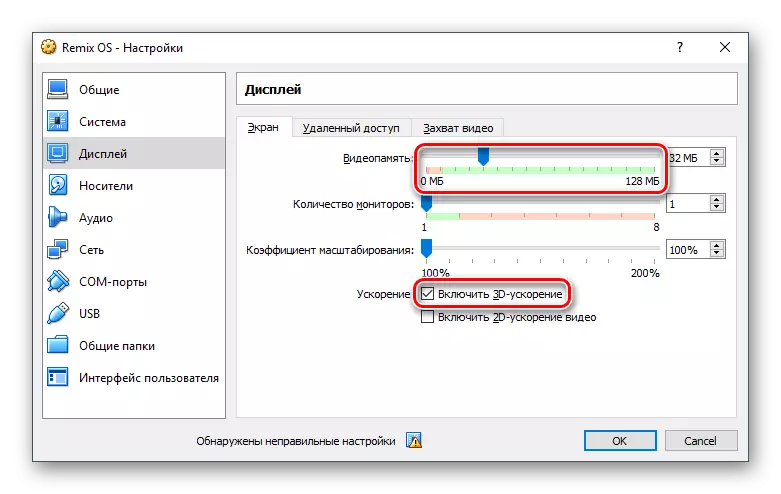
- איר קענען אויך קאַנפיגיער אנדערע פּאַראַמעטערס לויט דיין אייגענע דיסקרעשאַן. איר קענט שטענדיק צוריקקומען צו די סעטטינגס ווען די ווירטועל מאַשין וועט זיין פארקערט אַוועק.
סטאַגע 4: ינסטאַלירן רעמיקס אַס
ווען אַלץ איז צוגעגרייט פֿאַר די ינסטאַלירונג פון די אָפּערייטינג סיסטעם, איר קענען גיינ ווייַטער צו דעם שטעמפּל שריט.
- מויז הויכפּונקט דיין אַס אויף די לינקס טייל פון די ווירטואַלבאָקס מאַנאַגער און גיט די לויפן קנעפּל אויף דעם מכשיר.
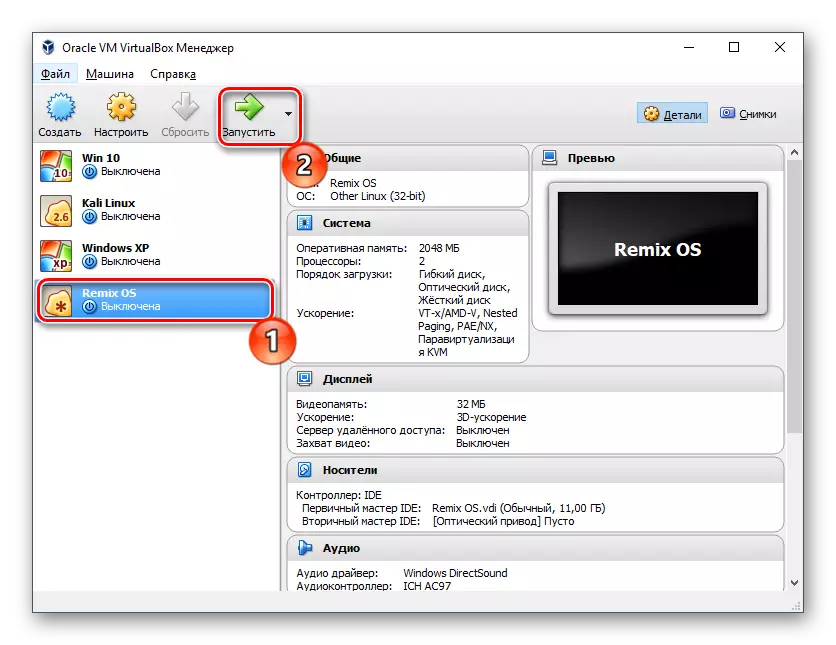
- די מאַשין וועט אָנהייבן זיין אַרבעט, און פֿאַר צוקונפֿט נוצן וועט פרעגן צו ספּעציפיצירן די בילד פון די אַס צו אָנהייבן די ינסטאַלירונג. דריקט אויף די ייקאַן מיט די טעקע און דורך די אָנפירער, סעלעקטירן די אראפקאפיע בילד פון רעמיקס אַס.
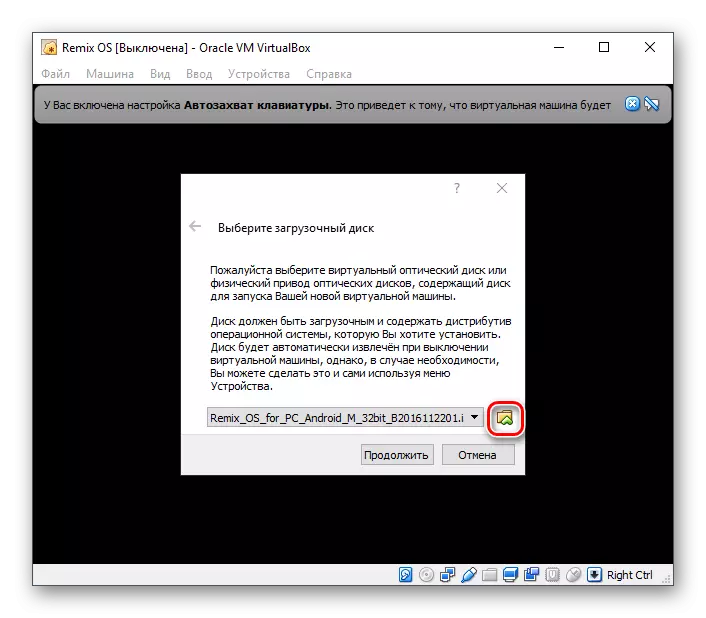
- דער סיסטעם וועט פאָרשלאָגן צו סעלעקטירן דעם אָנהייב טיפּ:
- טוישעוו מאָדע - מאָדע פֿאַר די אינסטאַלירן אָפּערייטינג סיסטעם;
- גאַסט מאָדע איז אַ גאַסט מאָדע אין וואָס די סעסיע וועט ניט זיין גילטיג.
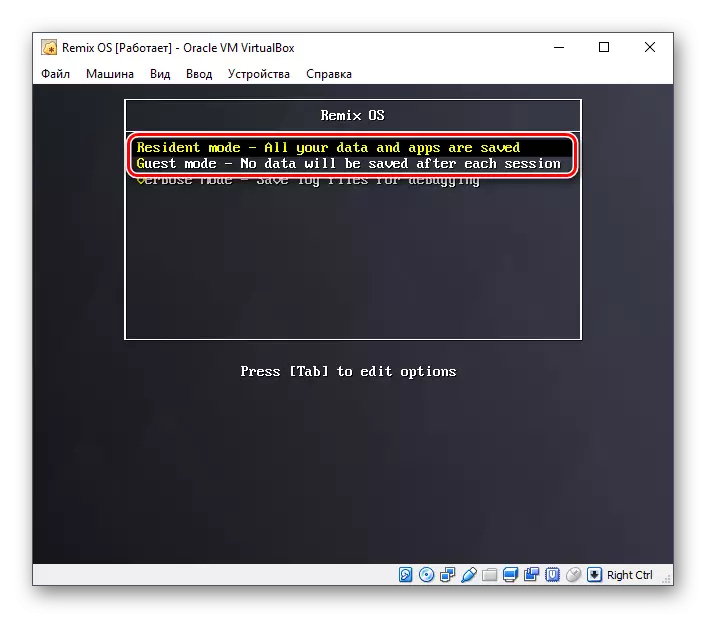
צו ינסטאַלירן רעמיקס אַס, איר מוזן האָבן אַ טוישעוו מאָדע. דרוק דעם טאַב שליסל - אַ שטריקל מיט די קאַטער פּאַראַמעטערס וועט דערשייַנען אונטער די בלאָק מיט די מאָדע סעלעקציע.
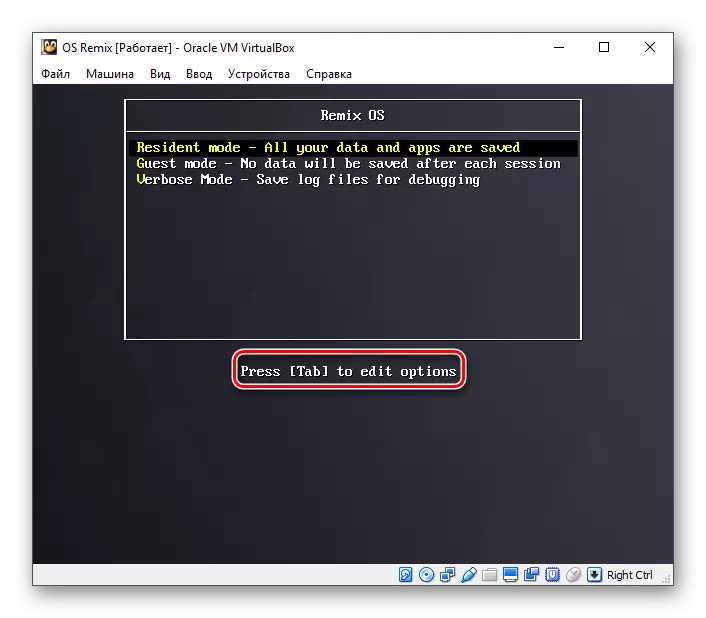
- מעקן די טעקסט צו די וואָרט "שטיל", ווי געוויזן אין די סקרעענשאָט אונטן. ביטע טאָן אַז נאָך דעם וואָרט, די פּלאַץ מוזן בלייַבן.
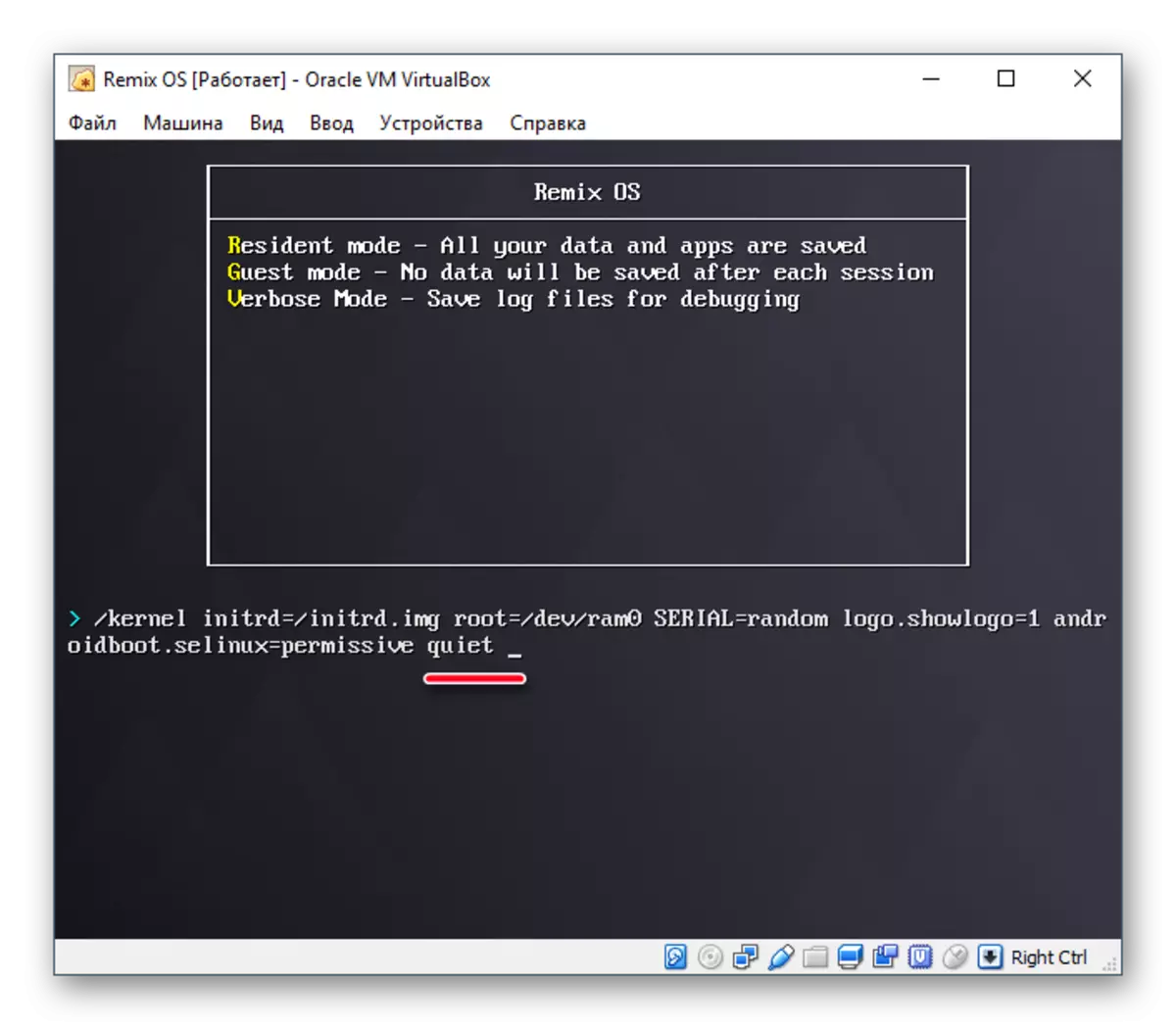
- עקסטראַקט די "ינסטאַלירן = 1" פּאַראַמעטער און דריקן אַרייַן.

- עס וועט זיין פּראַמפּטיד צו שאַפֿן אַ אָפּטיילונג אויף אַ ווירטואַל שווער דיסק, ווו די רעמיקס אַס וועט פּאַסירן אין דער צוקונפֿט. סעלעקטירן "שאַפֿן / מאָדיפיצירן פּאַרטישאַנז".
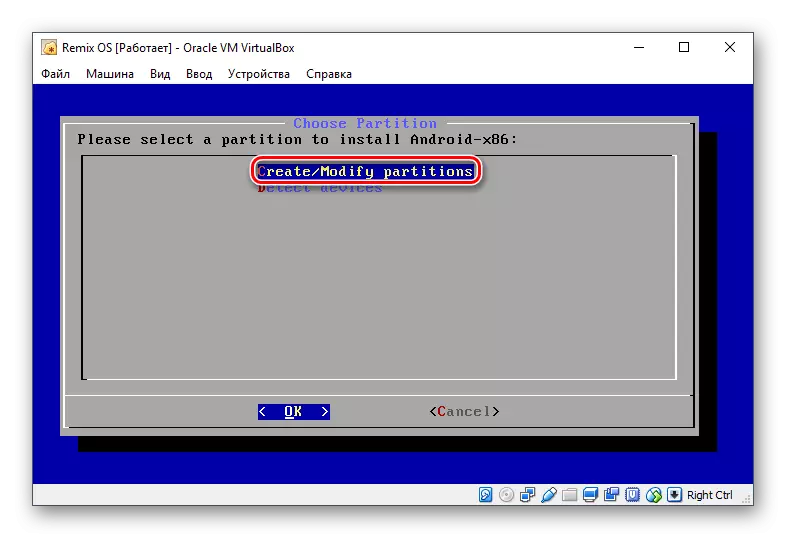
- צו די קשיא: "צי איר ווילן צו נוצן גפּט?" ענטפער "ניט".
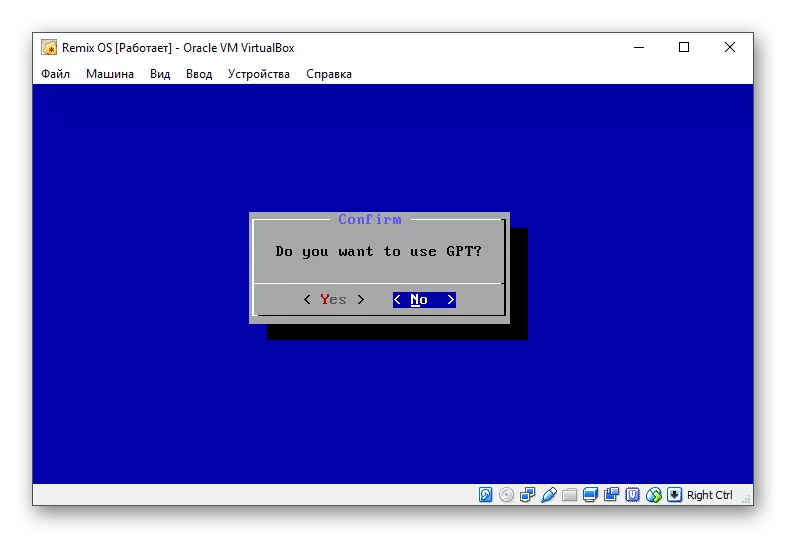
- די CFDisk נוצן פאַרקנאַסט אין די פאָר סעקשאַנז וועט זיין לאָנטשט. דאָ און אַלע די קנעפּלעך זענען ליגן אין די דנאָ פון די פֿענצטער. סעלעקטירן "נייַ" צו שאַפֿן אַ צעטיילונג צו ינסטאַלירן די אַס.
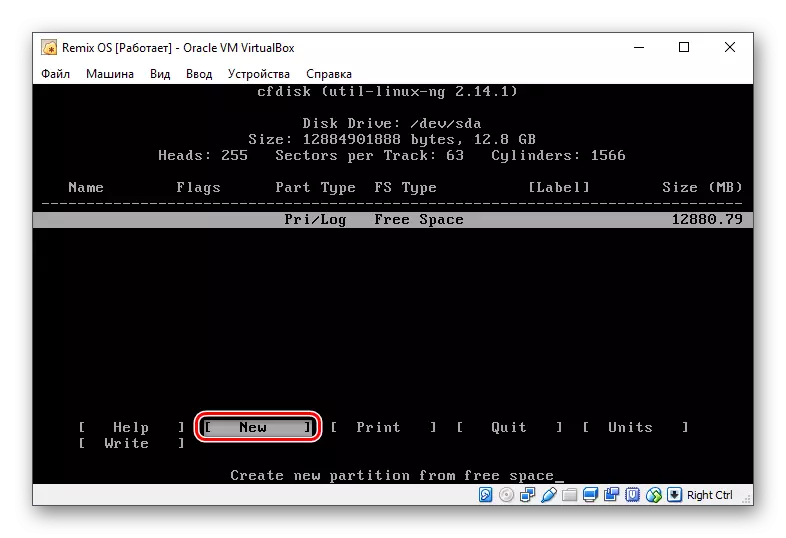
- דער אָפּטיילונג מוזן זיין געמאכט יקערדיק. צו טאָן דאָס, באַשטימען עס ווי "ערשטיק".
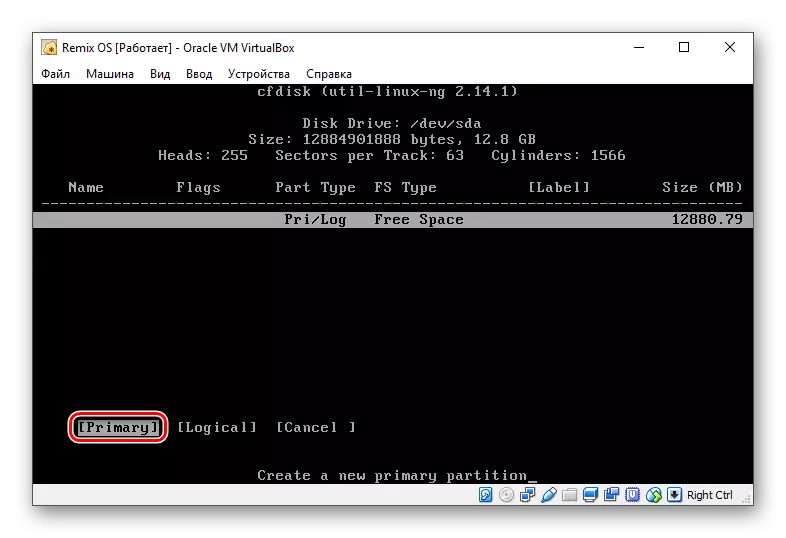
- אויב איר שאַפֿן איין אָפּטיילונג (טאָן נישט וועלן צו צעטיילן די ווירטועל הדד אין עטלעכע וואַליומז), און לאָזן די סומע פון מעגאבייט אַז די נוצן איז יגזיבאַטאַד אין שטייַגן. דעם באַנד איר אַלאַקייטיד זיך ווען איר שאַפֿן אַ ווירטואַל מאַשין.
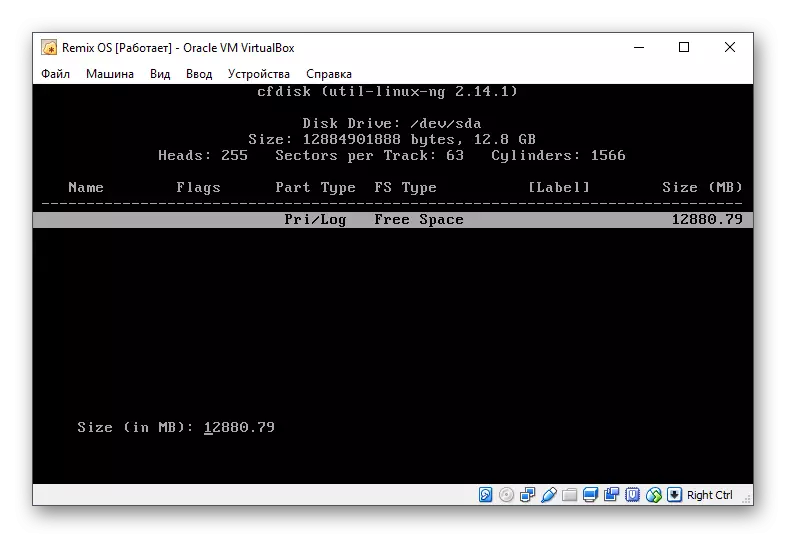
- צו פאָרן די שטיוול און די סיסטעם קענען לויפן פֿון עס, סעלעקטירן דעם באָאָטאַבלע פּאַראַמעטער.
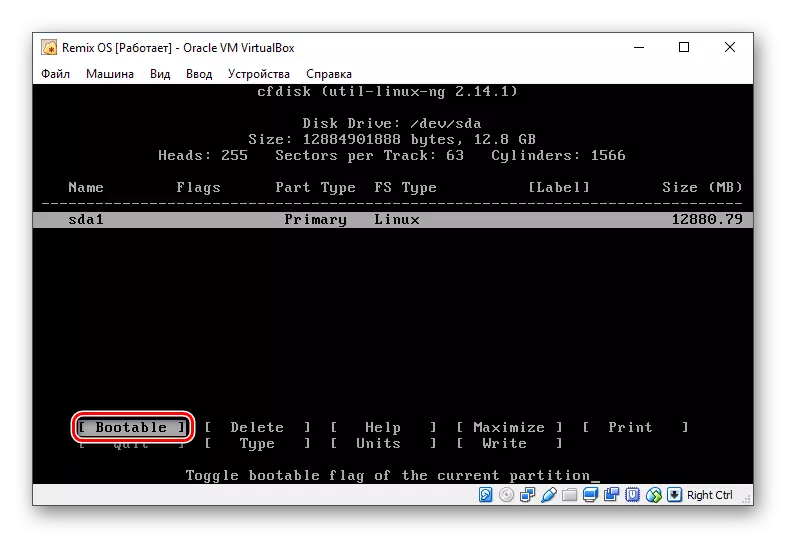
די פֿענצטער וועט בלייבן די זעלבע, און אין די טיש איר קענען זען אַז די הויפּט צעטיילונג (סדאַ 1) איז געווען לייבאַלד ווי "שטיוול".
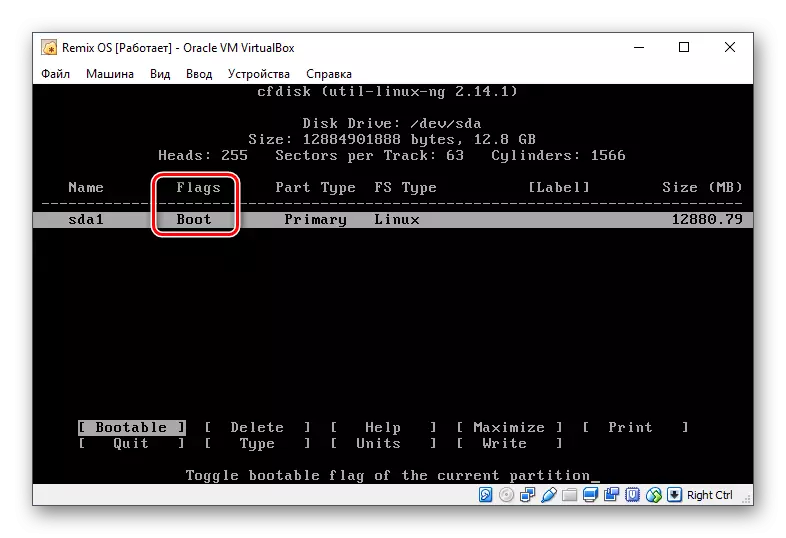
- ניט קיין אָפּציעס צו קאַנפיגיער מער, אַזוי סעלעקטירן "שרייבן" צו ראַטעווען די סעטטינגס און גיין צו די ווייַטער פֿענצטער.
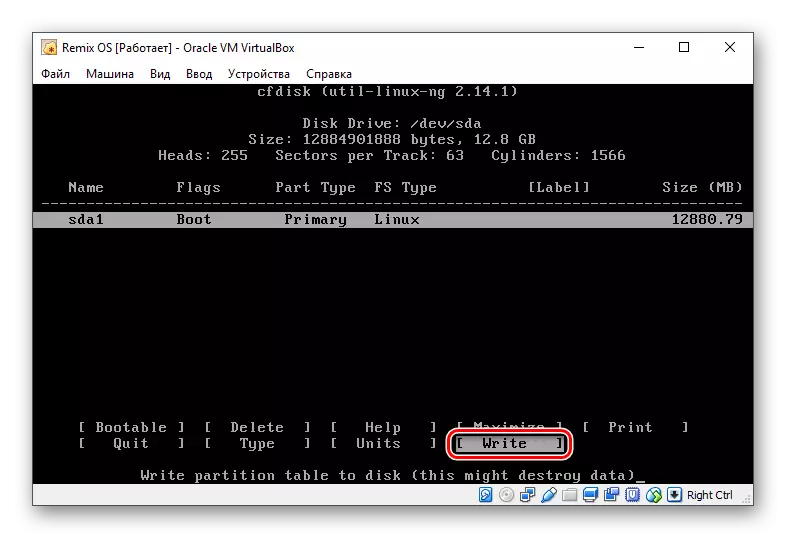
- א באַשטעטיקונג וועט זיין געבעטן צו שאַפֿן אַ צעטיילונג אויף דעם דיסק. שרייב די וואָרט "יאָ" אויב איר שטימען. די וואָרט זיך קען נישט פּאַסיק אין די פאַרשטעלן לעגאַמרע, אָבער פּריסקרייבד אָן פראבלעמען.
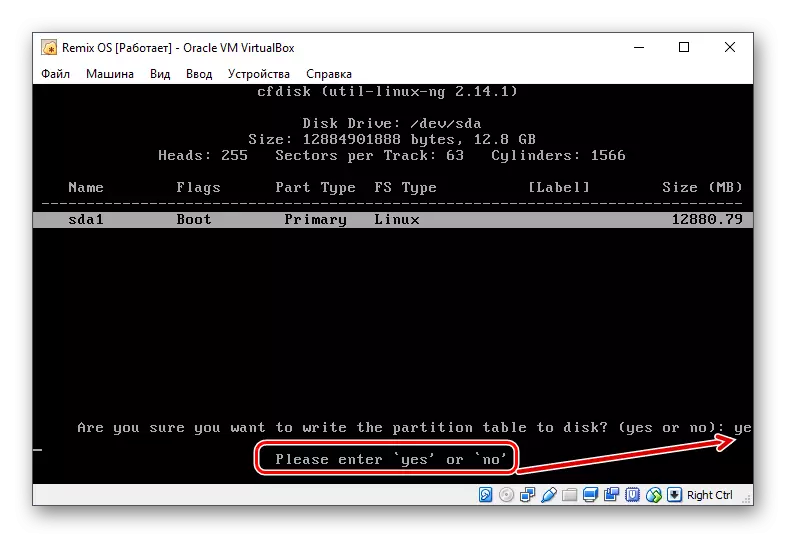
- די רעקאָרדינג פּראָצעס וועט גיין, וואַרטן.

- מיר באשאפן די הויפּט און בלויז צעטיילונג צו ינסטאַלירן די אַס. סעלעקט פאַרלאָזן.

- איר וועט קומען צו די ינסטאַללער צובינד ווידער. איצט סעלעקטירן דעם SDA1 אָפּטיילונג, ווו די רעמיקס אַס וועט זיין אינסטאַלירן אין דער צוקונפֿט.
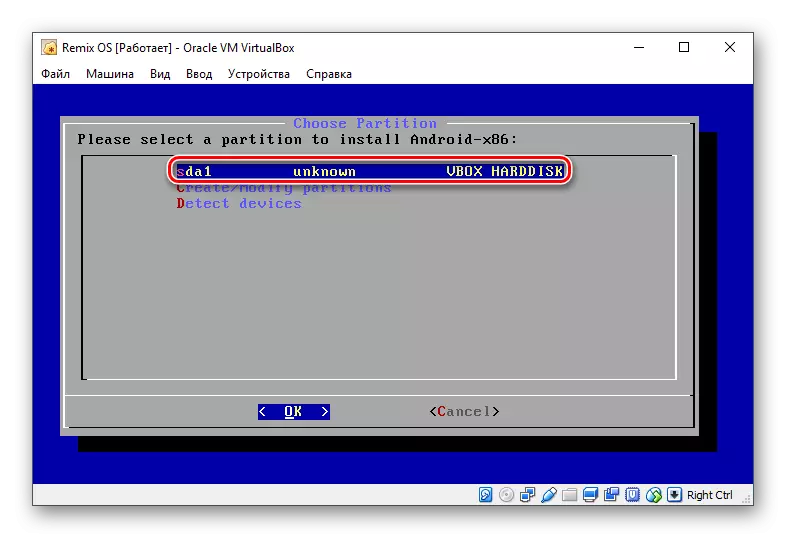
- סעלעקטירן דעם "עקסט 4" טעקע סיסטעם אויף דער אָפּטיילונג פאָרמאַטטינג. עס איז יוזשאַוואַלי געניצט אין לינוקס באזירט סיסטעמען.

- עס וועט זיין אַ אָנזאָג אַז אַלע דאַטן פֿון דעם פאָר וועט ווערן אויסגעמעקט ווען פאָרמאַטטינג, און די קשיא איז זיכער אין זייער אַקשאַנז. סעלעקטירן "יאָ".

- צו די קשיא, צי איר ווילן צו ינסטאַלירן די GRUB באָאָטלאָאַדער, ענטפֿערן "יאָ".
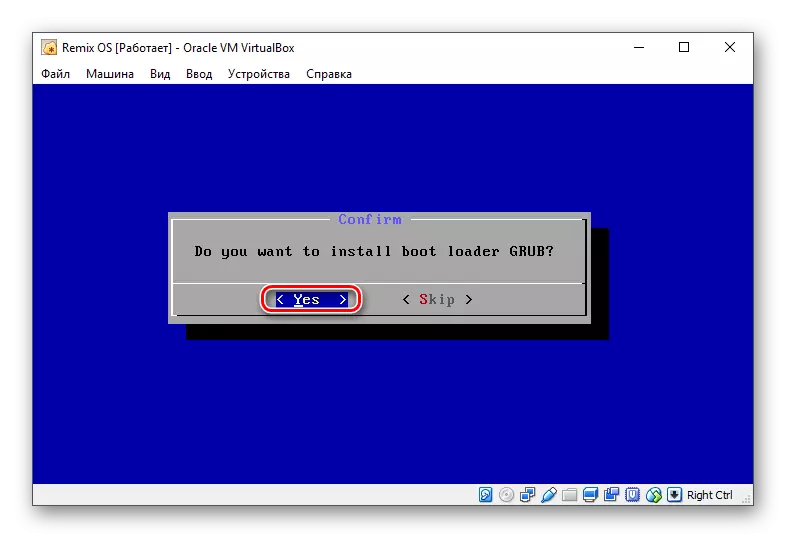
- אן אנדער קשיא וועט זיין געוויזן: "איר ווילן צו ינסטאַלירן די / סיסטעם וועגווייַזער ווי לייענען-שרייבן (פאַראַנען פֿאַר ענדערונג). דריקט "יאָ".
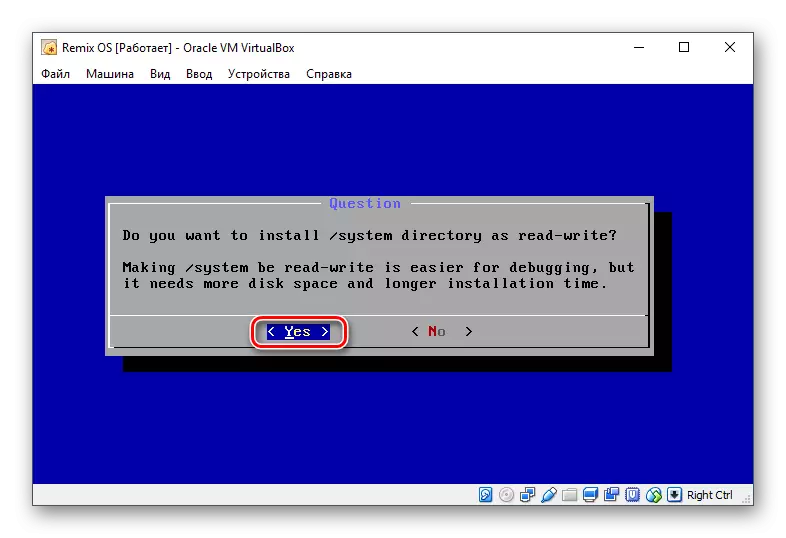
- רעמיקס אַס ינסטאַלירונג וועט אָנהייבן.
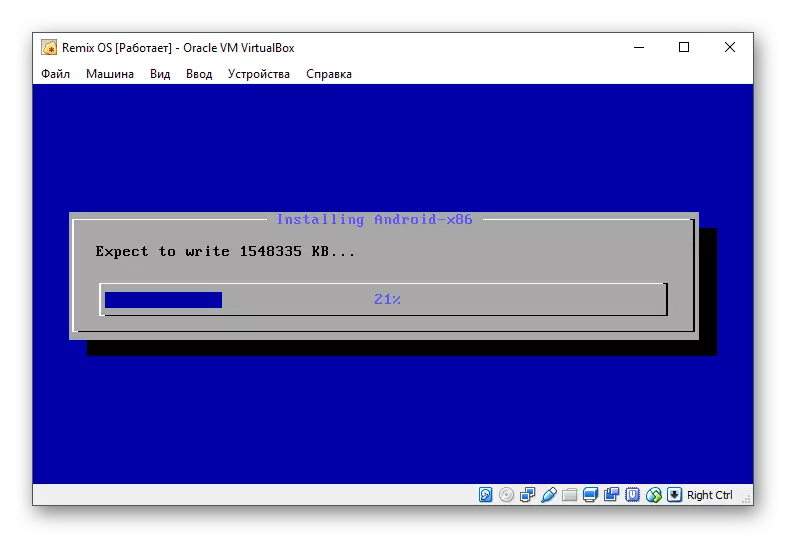
- אין די סוף פון די ינסטאַלירונג, איר וועט זיין פּראַמפּטיד צו פאָרזעצן דאַונלאָודינג אָדער רעבאָאָט. סעלעקטירן אַ באַקוועם אָפּציע - יוזשאַוואַלי קיין רעבאָאָט איז פארלאנגט.
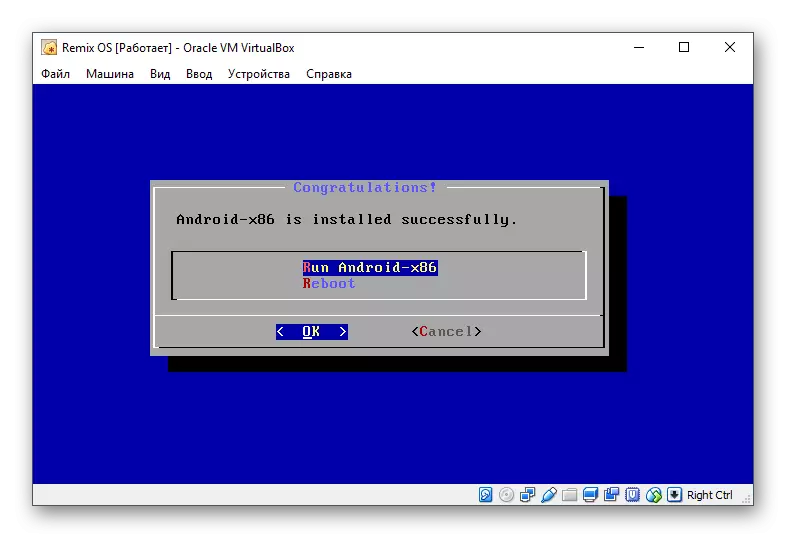
- דער ערשטער לאָודינג פון די OS וועט אָנהייבן, וואָס קענען געדויערן עטלעכע מינוט.
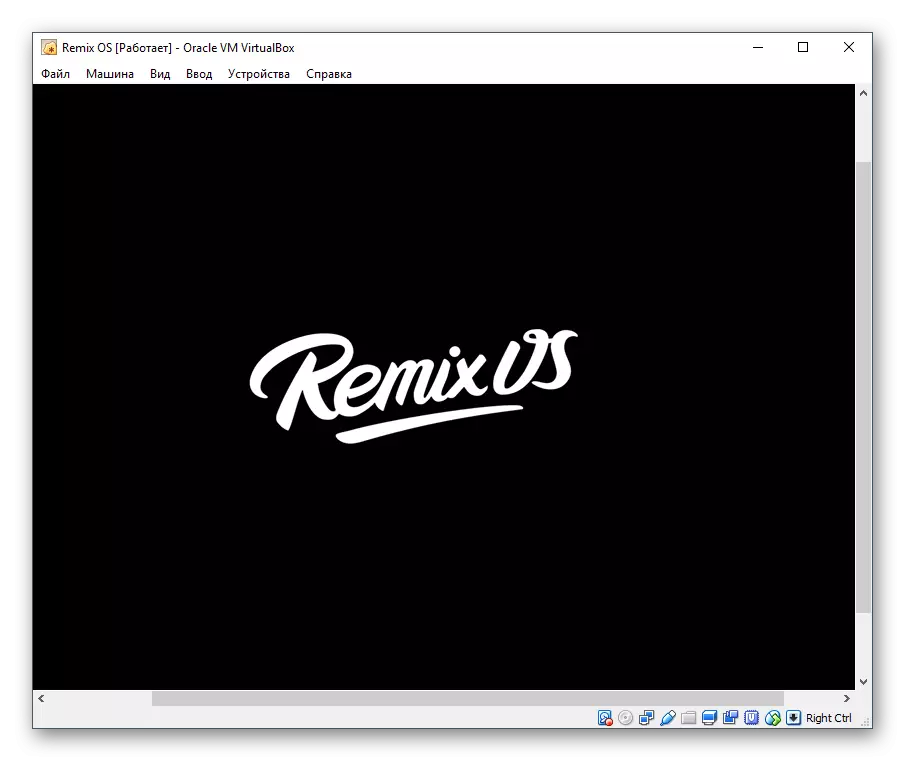
- אַ באַגריסונג פֿענצטער וועט דערשייַנען.
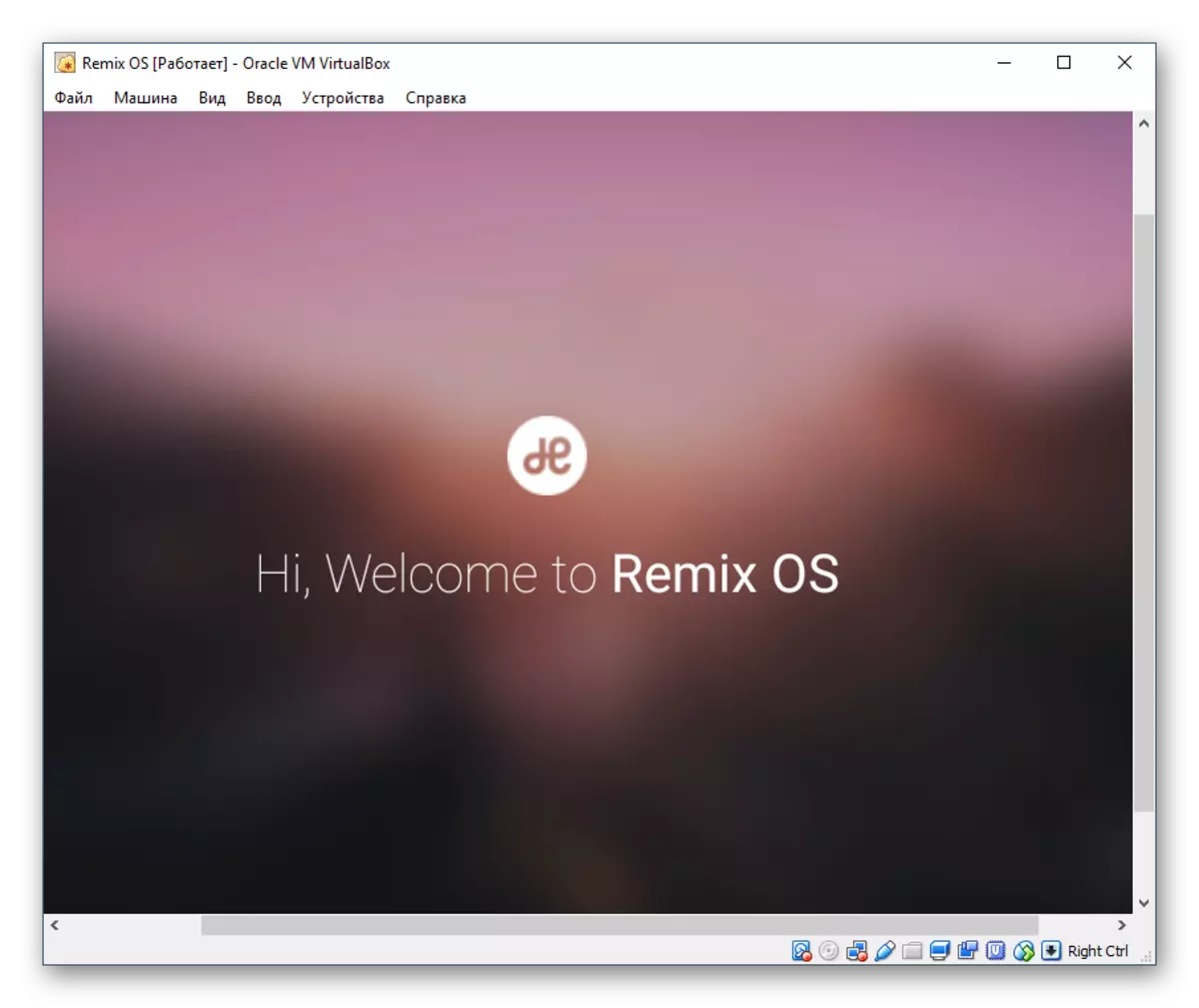
- דער סיסטעם וועט פאָרשלאָגן צו קלייַבן אַ שפּראַך. בלויז 2 שפראַכן זענען בנימצא - ענגליש און כינעזיש אין צוויי ווערייישאַנז. טוישן די שפּראַך אין רוסיש אין דער צוקונפֿט קענען זיין אין די אַס זיך.
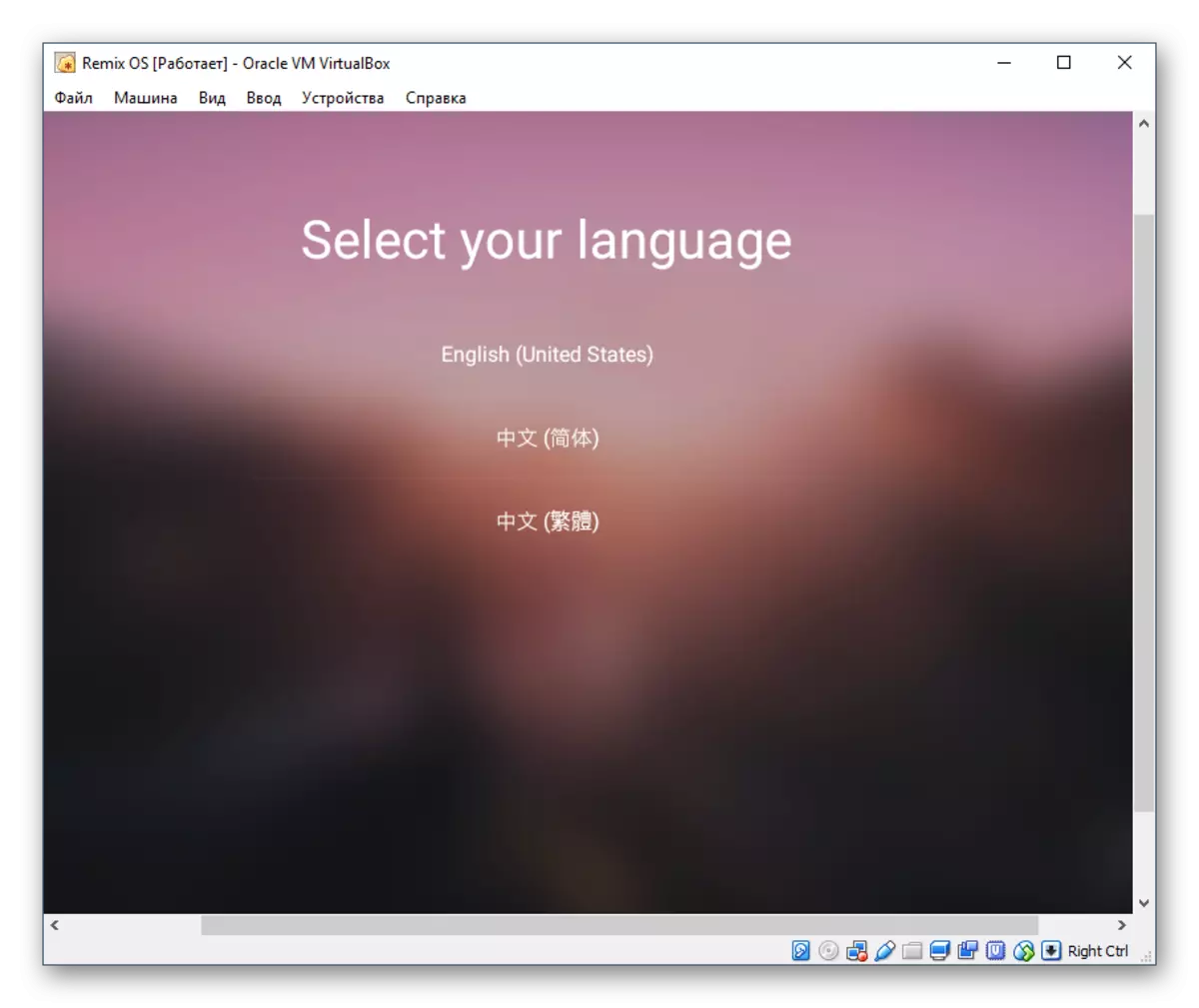
- נעמען די תּנאָים פון באַניצער העסקעם דורך קליקינג שטימען.
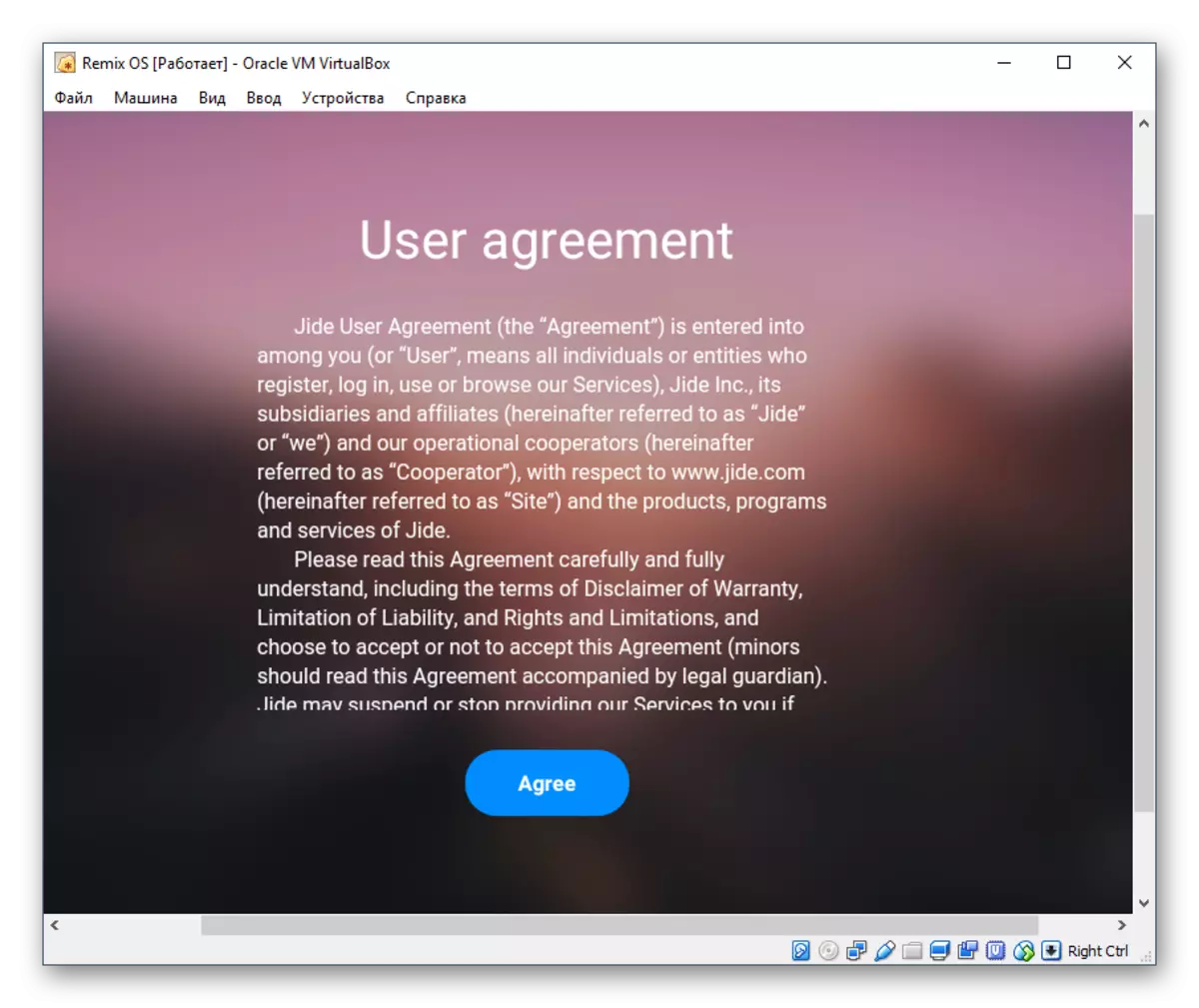
- א שריט מיט Wi-Fi באַשטעטיקן וועט עפענען. סעלעקטירן דעם "+" ייקאַן אין דער אויבערשטער רעכט ווינקל צו לייגן אַ Wi-Fi נעץ, אָדער גיט "האָפּקען" צו האָפּקען דעם שריט.
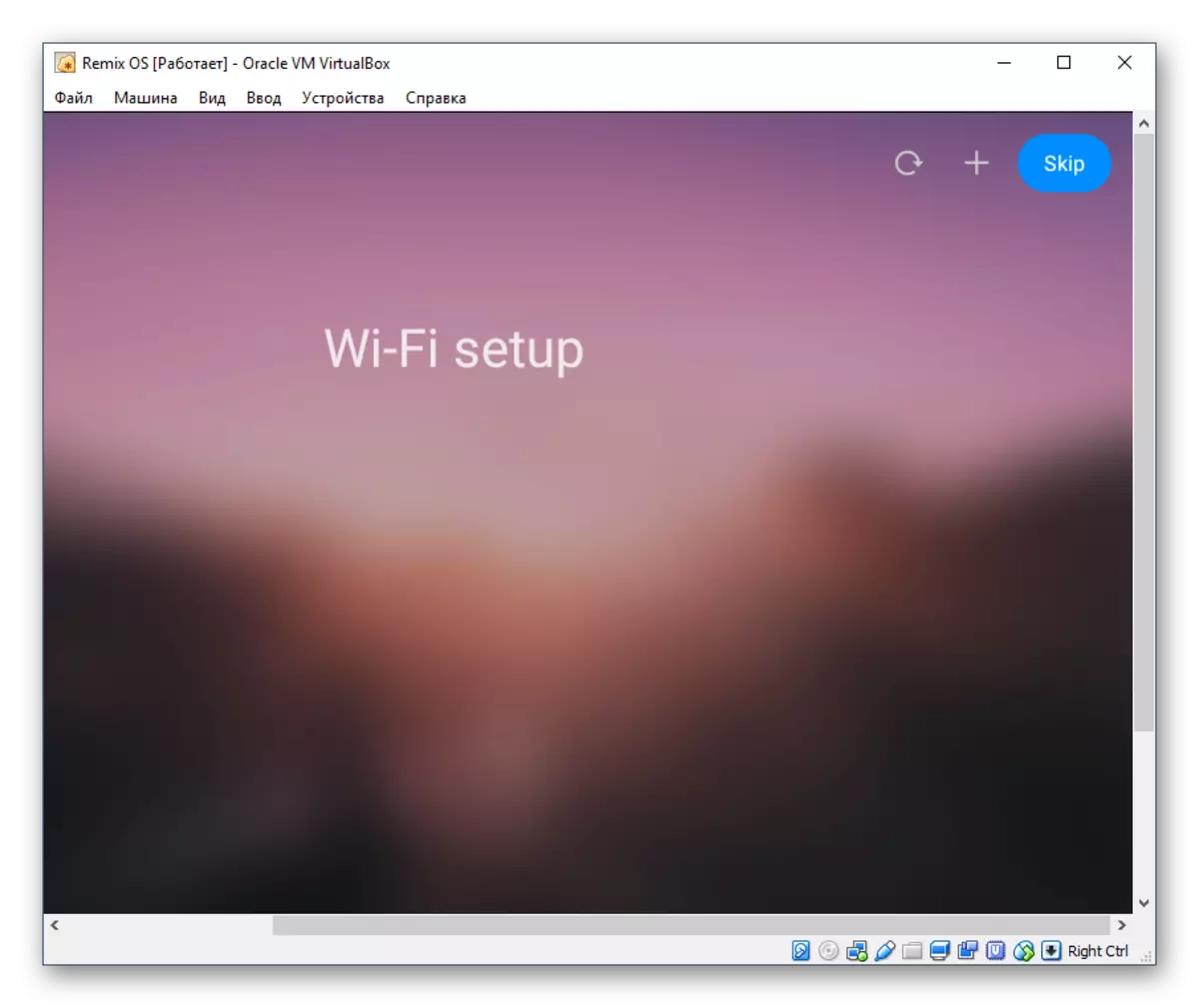
- דריקן די אַרייַן שליסל.
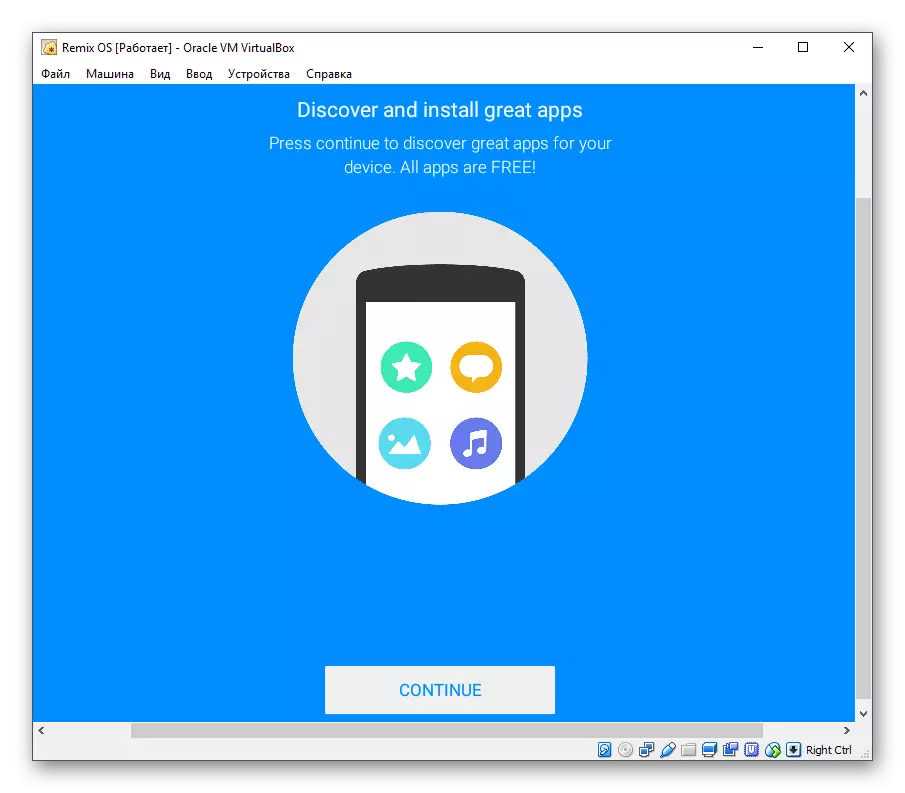
- עס וועט זיין פּראַמפּטיד צו פאַרלייגן פאַרשידן פאָלקס אַפּלאַקיישאַנז. אין דעם צובינד, די לויפֿער איז שוין ארויס, אָבער עס קען זיין ומבאַקוועם צו נוצן - צו מאַך עס ין די סיסטעם, איר וועט דאַרפֿן צו קלאַמערן די לינקס מויז קנעפּל.
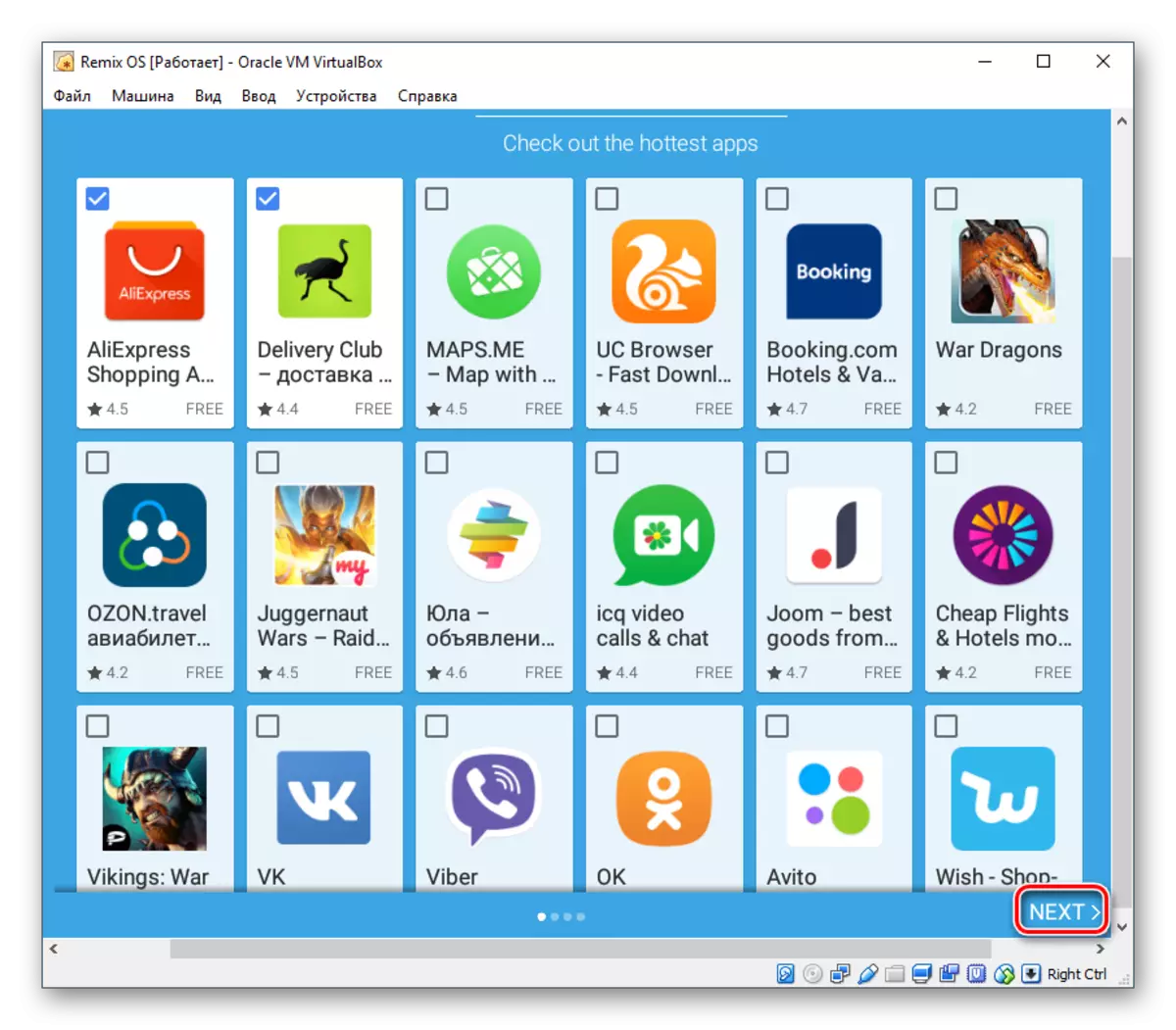
סעלעקטעד אַפּלאַקיישאַנז וועט זיין געוויזן, און איר קענען שטעלן זיי דורך געבן אַ קליק אויף די "ינסטאַלירן" קנעפּל. אָדער איר קענען האָפּקען דעם שריט און גיט "ענדיקן".
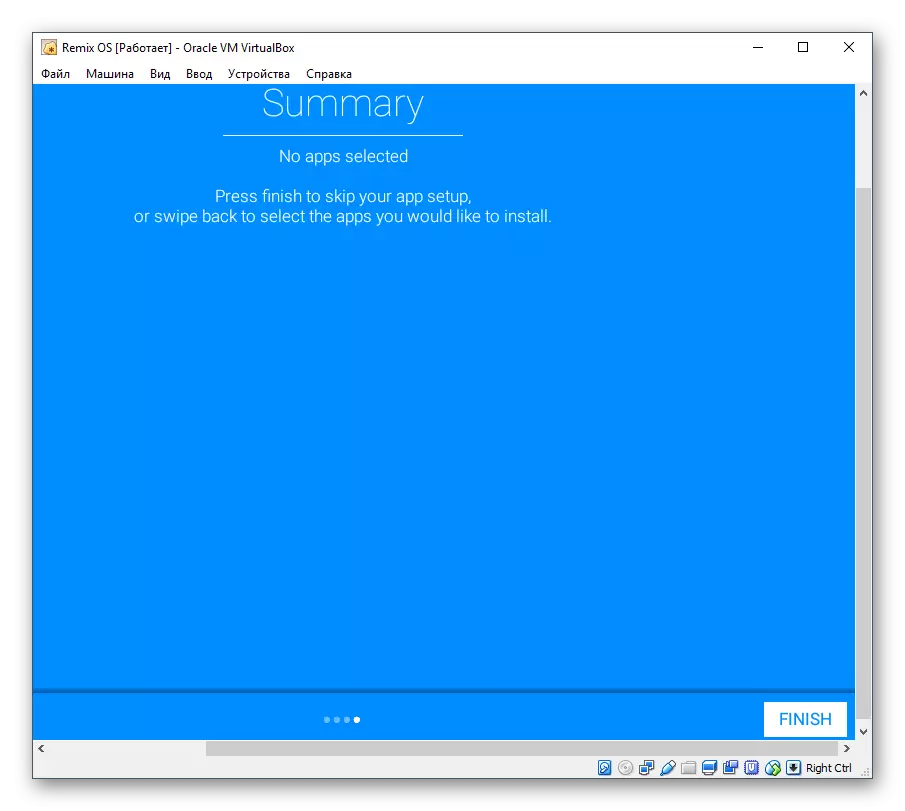
- אויף דעם פאָרשלאָג צו אַקטאַווייט Google שפּיל באַדינונגס לאָזן אַ טיקען אויב איר שטימען, אָדער באַזייַטיקן עס, און דעמאָלט גיט "קומענדיקע".
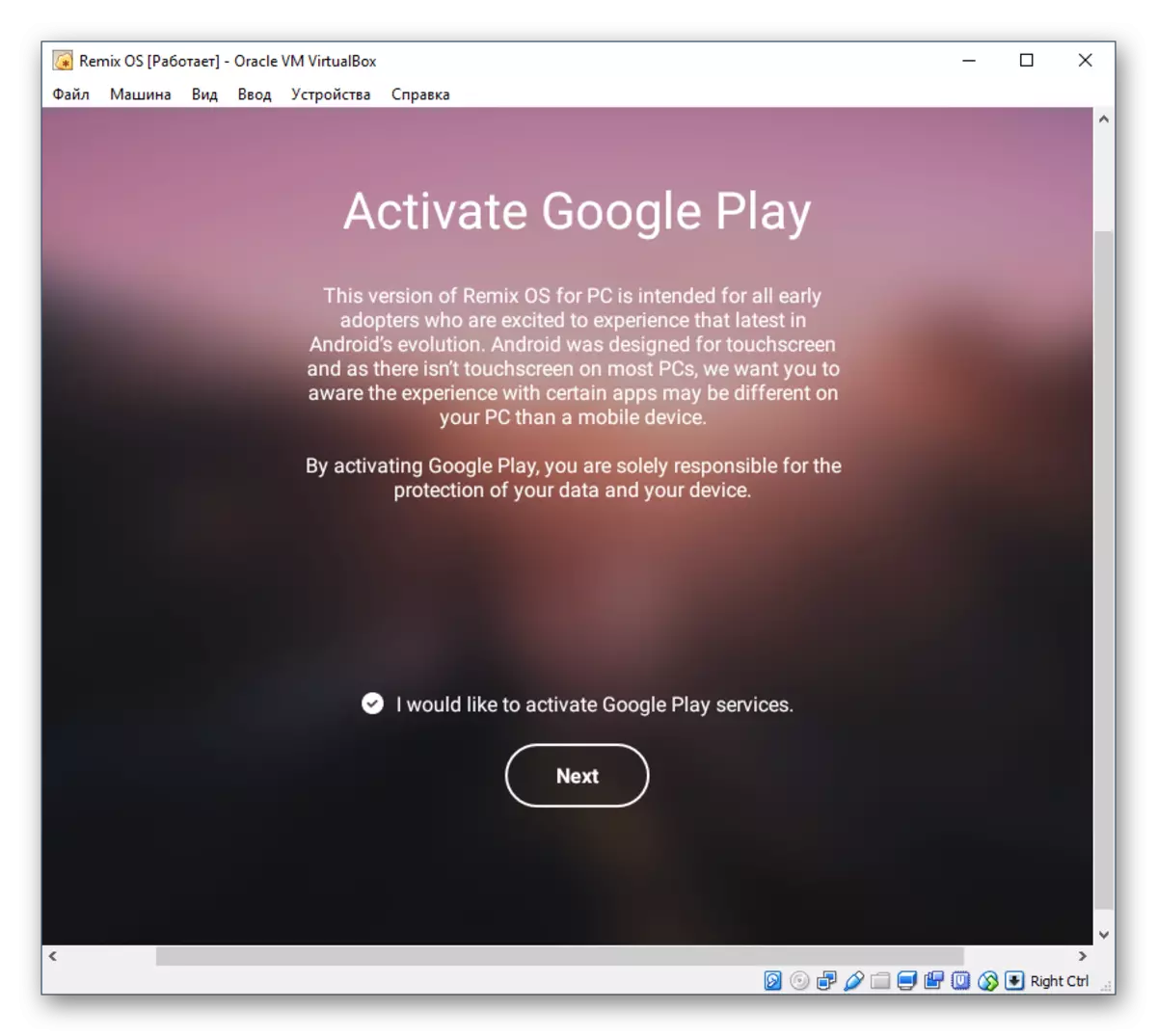
אַלע ווייַטער ינסטאַלירונג טריט זענען געטאן מיט די אַרייַן און אַראָוז אַרויף-אַראָפּ און רעכט צו-לינקס.
דאָס איז געענדיקט אויף דעם, און איר באַקומען צו די דעסקטאַפּ פון די רעמיקס אַספּערייטינג סיסטעם.
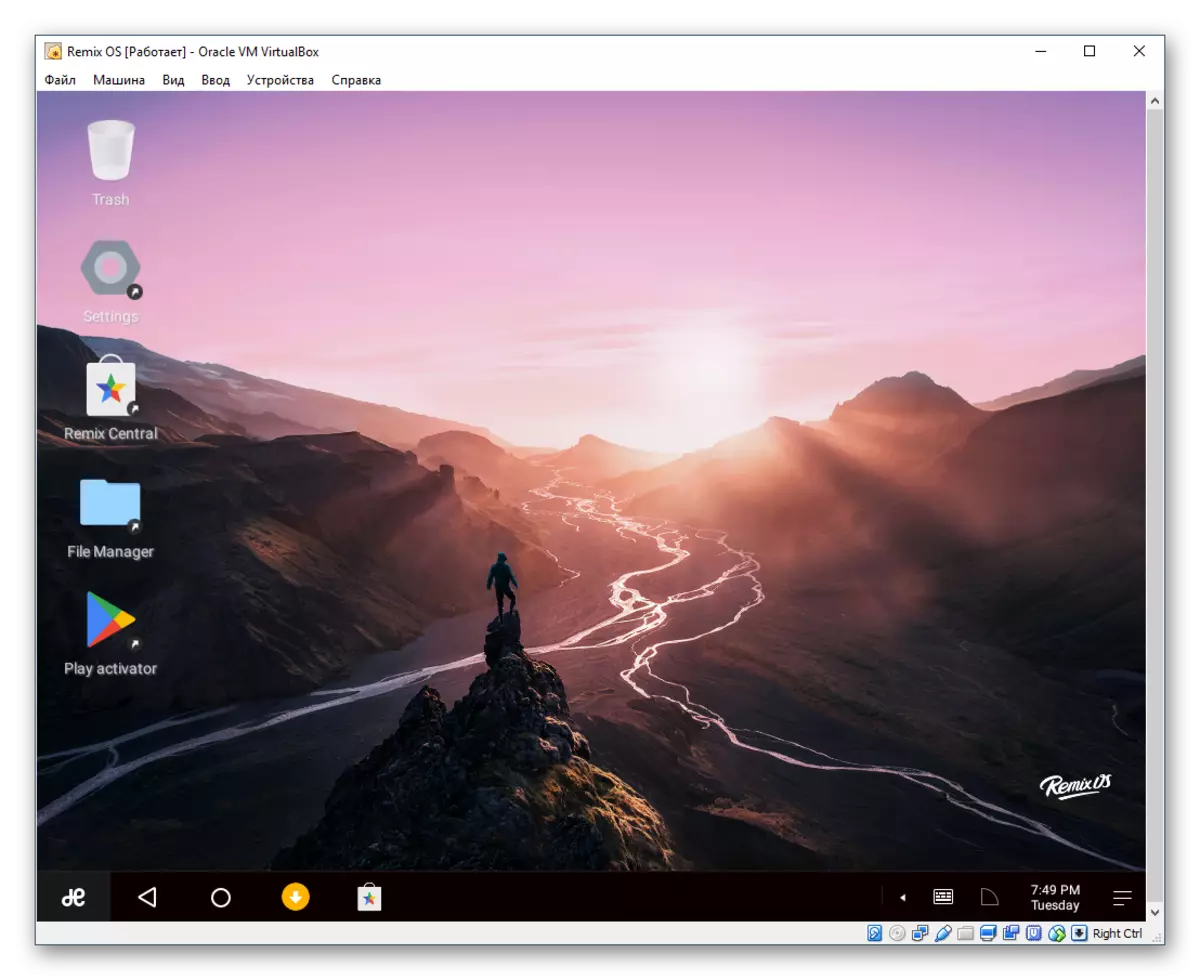
ווי צו אָנהייבן רעמיקס אַס נאָך ינסטאַלירונג
נאָך די ווירטועל מאַשין מיט רעמיקס אַס און פארקערט אויף עס ווידער, די ינסטאַלירונג פֿענצטער וועט זיין געוויזן ווידער געוויזן ווידער אַנשטאָט פון די GRUB באָאָטלאָאַדער. צו פאָרזעצן דעם אַס אין די געוויינטלעך מאָדע, טאָן די פאלגענדע:
- גיין צו די סעטטינגס פון די ווירטועל מאַשין.
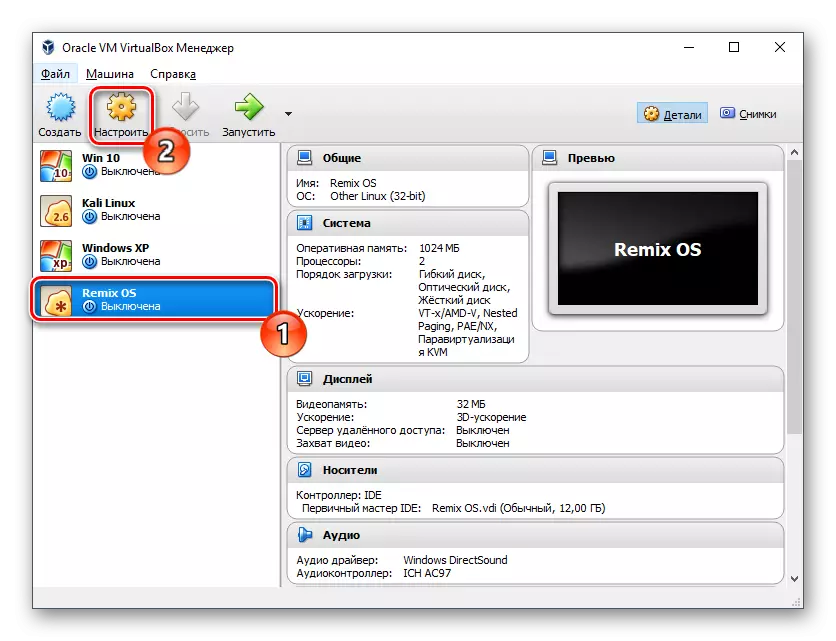
- באַשטימען צו די "מעדיע" קוויטל, הויכפּונקט די בילד אַז איר געוויינט צו ינסטאַלירן די אַס און גיט אויף די באַזייַטיקונג ייקאַן.
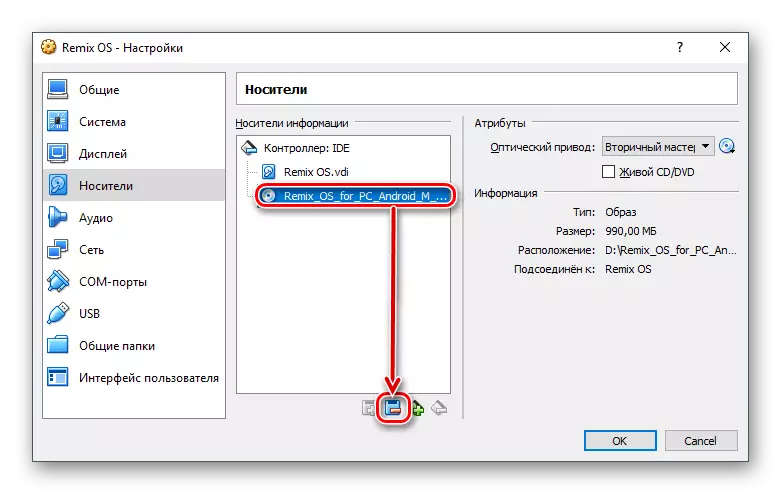
- צו די קשיא, איר'רע זיכער צו ויסמעקן, באַשטעטיקן דיין קאַמף.

נאָך שפּאָרן די סעטטינגס, איר קענען לויפן רעמיקס אַס און אַרבעט מיט GRUB באָאָטלאָאַדער.
טראָץ דעם פאַקט אַז רעמיקס אַס האט אַ צובינד ענלעך צו פֿענצטער, זייַן פאַנגקשאַנאַליטי איז אַ ביסל אַנדערש פון אַנדרויד. צום באַדויערן, זינט יולי 2017, רעמיקס אַס וועט ניט מער זיין דערהייַנטיקט און געשטיצט דורך די דעוועלאָפּערס, אַזוי איר זאָל נישט וואַרטן פֿאַר דערהייַנטיקונגען און שטיצן דעם סיסטעם.
